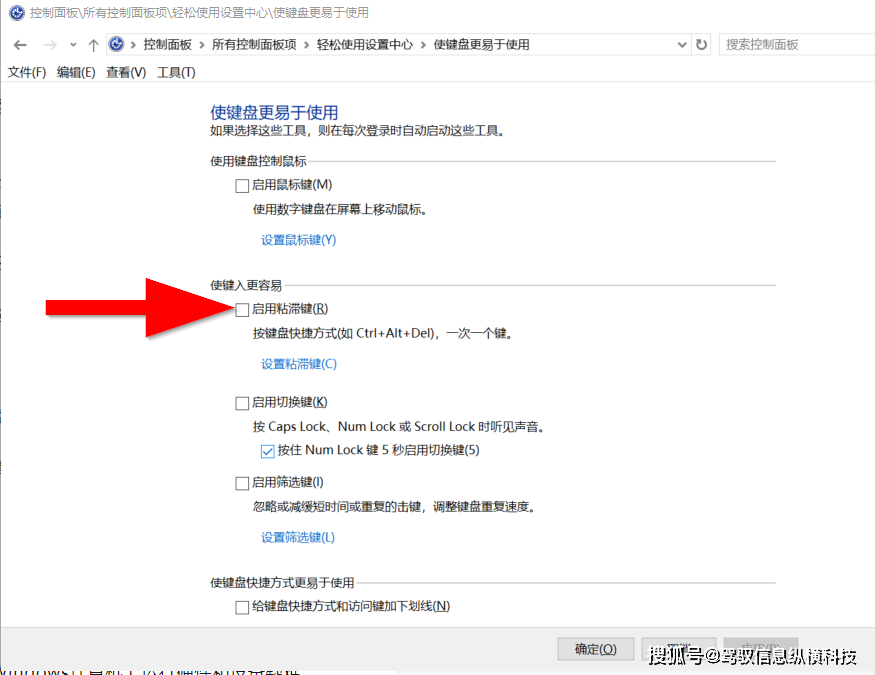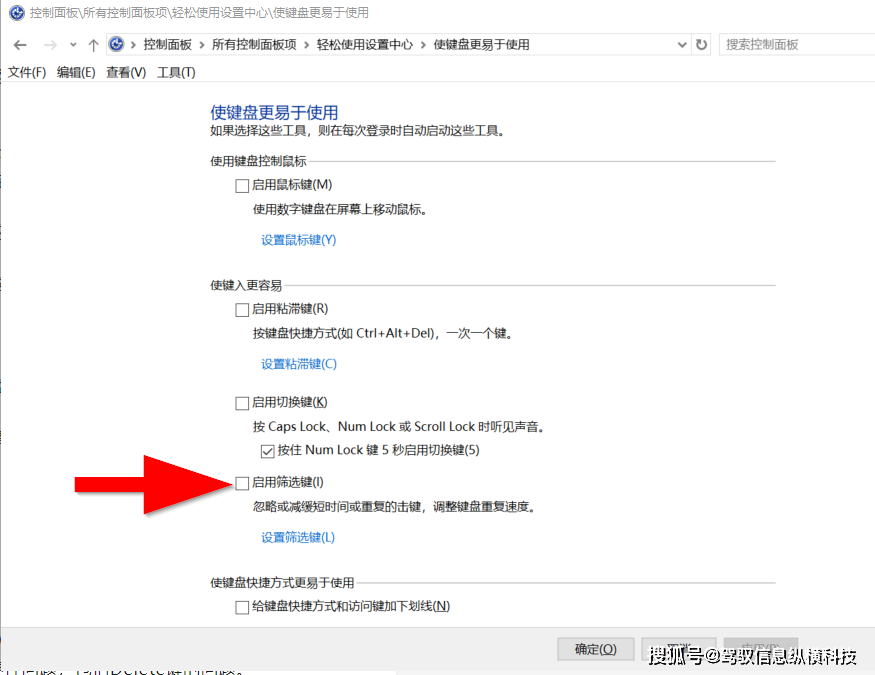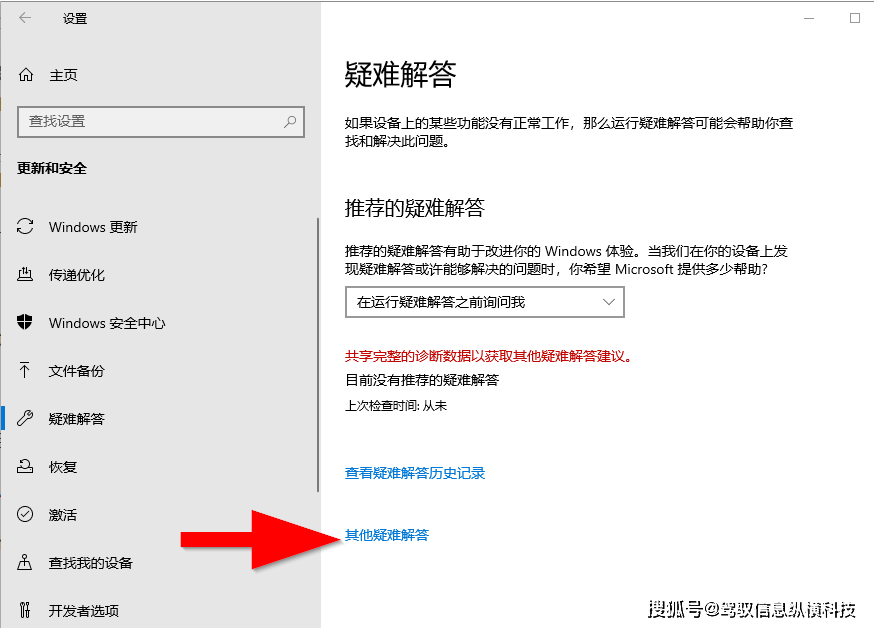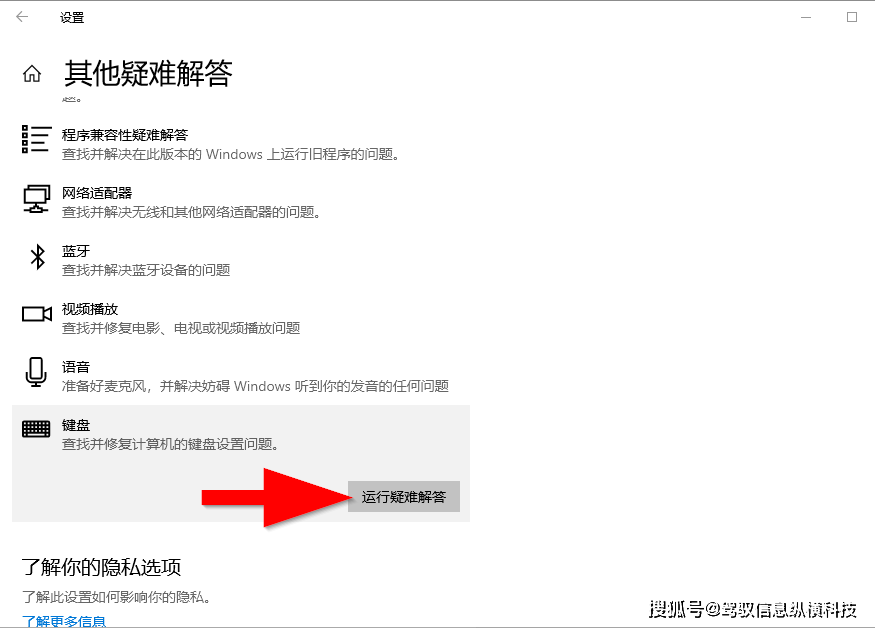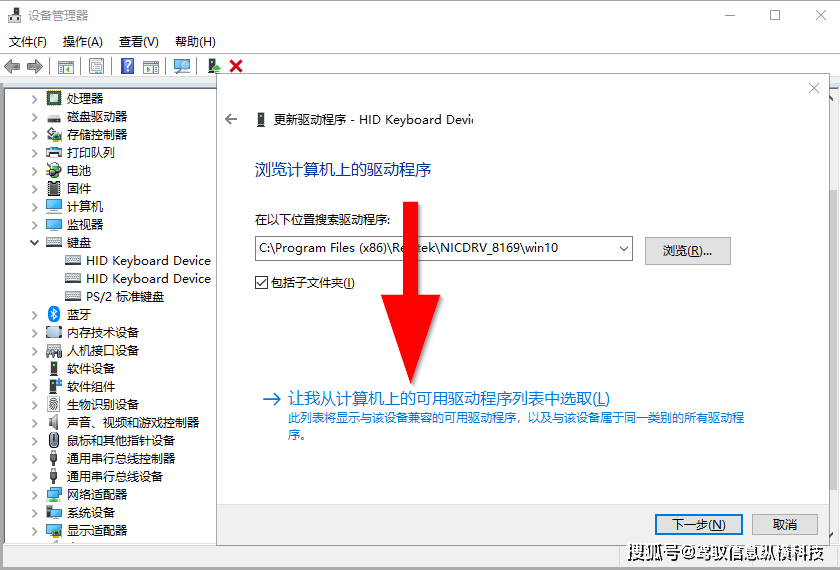| 送交者: An4dy[♂★★★声望勋衔14★★★♂] 于 2024-02-21 11:13 已读 7127 次 | An4dy的个人频道 |
Delete键是任何键盘的基本功能,当它停止工作时,可能会令人沮丧。此问题可能由于各种原因而出现,包括硬件问题、软件故障,甚至用户错误。
无论你是作家、学生还是花大量时间在电脑上打字的人,出现故障的Delete键都会严重阻碍你的工作效率。幸运的是,有几种方法可以尝试解决Delete键不起作用的问题。
在这篇全面的博客文章中,我们将讨论这个问题的常见原因,以及可以用来恢复这个有用键的功能的各种故障排除技术。我们将探索基于软件的解决方案和与硬件相关的修复程序,以便你能够找到最适合你情况的解决方案。
无论你使用的是台式电脑还是笔记本电脑,这些技术都可以帮助你排除和解决键盘问题。
因此,如果你对无法正常工作的Delete键感到沮丧,请继续阅读,了解如何使其恢复运行。
关闭或重新启动计算机以修复“删除键不起作用”的问题重新启动计算机是最基本的故障排除技术之一,可以帮助解决各种软件和硬件问题,包括出现故障的Delete键。
这个简单的操作可以清除计算机的内存并重新加载所有驱动程序和系统文件,这通常可以解决由软件故障或冲突引起的问题。
当键盘Delete键停止工作时,可能是驱动程序或控制它们的软件出现问题。重新启动计算机可以重新加载这些驱动程序和负责键盘的软件,这可能有助于解决问题。
重新启动Windows PC的步骤很简单:单击“开始”按钮,选择电源图标,然后选择“重新启动”选项。
要重新启动Mac电脑,请单击屏幕左上角的苹果图标,选择“重新启动”选项,然后单击“重新启动。”
在某些情况下,重新启动计算机可能无法解决Delete键的问题。如果是这样的话,你可以试试这篇博客文章中的其他方法。
通过测试不同的键盘来确认是否是硬件问题当遇到出现故障的Delete键时,在没有首先了解问题的根本原因的情况下,很容易尝试随机修复。在采取任何行动之前,重要的是要确定问题是与键盘硬件还是软件有关。从这种方法开始,你可以省去很多挫折感,并使解决问题的过程变得更容易。
要确认问题是否与硬件有关,可以尝试在连接到同一台计算机的其他键盘上使用Delete键。如果该键在另一个键盘上工作正常,那么问题可能出在键盘硬件上。
另一方面,如果在尝试其他键盘后Delete键仍然不起作用,那么问题可能与软件有关。
因此,无论你的问题是与键盘硬件还是软件有关,我们都会为你提供帮助。
禁用Windows上的粘滞键粘滞键是Windows的一项功能,使用户可以通过一次按一个键而不是同时按住多个键来执行键盘快捷键。
尽管此功能对无法同时按住多个键的个人很有帮助,但它可能会导致Delete键和键盘上的其他键出现问题。 6park.com
如果你在Windows计算机上启用了“粘滞键”,但“删除”键无法正常工作,这可能是由于“粘滞键”拦截按键并改变其行为。
有时,Delete键可以与其他键组合使用,以执行各种功能,例如使用CTRL+Delete逐字擦除,而不是逐字符擦除。如果“粘滞键”处于激活状态,则可能会干扰“删除”键的功能,并使其无法与其他键一起正常工作。
若要解决此问题,你可以禁用计算机上的粘滞键。请按照以下步骤进行操作:
1、在屏幕左侧Windows图标旁边的搜索栏上,键入“控制面板”。
2、当“控制面板”出现在搜索结果的选项中时,单击它。
3、选择“轻松使用设置中心”部分。
4、在浏览所有设置下,点击“使键盘更易于使用”。
5、通过单击切换栏禁用“启用粘滞键”。
禁用Windows上的筛选键Windows有一个有用的辅助功能,称为“筛选键”,旨在帮助那些可能难以同时按住多个键的人。
通过使键盘更加用户友好,筛选键功能可以忽略短暂或重复的击键以及按住时间过长的击键。
但是,由于有时按住Delete键来擦除文本,因此启用筛选键功能可能是Delete键不起作用的原因。
如果你的Delete键出现问题,并且怀疑筛选键功能可能是罪魁祸首,请按照以下步骤在Windows设备上禁用它。
1、在屏幕左侧Windows图标旁边的搜索栏上,键入“控制面板”。
2、当“控制面板”出现在搜索结果的选项中时,单击它。
3、选择“轻松使用设置中心”部分。
4、在浏览所有设置下,点击“使键盘更易于使用”。
5、通过滑动切换栏禁用“启用筛选键”。
修复使用疑难解答删除键问题此问题的另一个潜在解决方案是在Windows计算机上运行硬件和设备疑难解答。此工具可以帮助诊断和修复硬件问题,包括Delete键的问题。
硬件和设备疑难解答是一个内置工具,可以帮助诊断和修复任何计算机上的硬件问题。
如果你的键盘出现问题,例如Delete键无法正常工作,运行硬件和设备疑难解答可能是一个有用的解决方案。
以下是要遵循的步骤:
1、单击“开始”菜单,然后单击齿轮图标以访问“设置”菜单。
2、单击“更新和安全”,从左侧菜单中选择“疑难解答”。
3、从右侧菜单中选择“其他疑难解答”。
4、在“找到并修复其他问题”部分,单击“键盘”,然后单击“运行疑难解答程序”。按照屏幕上的说明诊断并可能修复键盘的任何问题。
5、重新启动计算机
疑难解答完成诊断后,请重新启动计算机以应用任何必要的更改。
如果键盘疑难解答程序无法解决Delete键的问题,你可能需要检查我们在本文中讨论的其他潜在解决方案。
处理键盘驱动程序和设置Delete键失败也可能是由于驱动程序问题。因此,你需要花一些时间来查看或检查键盘驱动程序和设置。
有时,一种典型的情况是,帮助管理键盘的驱动程序可能会出现问题,原因包括:
第三方软件的安装在不使用建议的关机命令的情况下关闭计算机你可以使用以下简单的步骤更新或重新安装键盘驱动程序:
1、在屏幕左侧Windows图标旁边的搜索栏上,键入“设备管理器”。
2、当“设备管理器”出现在搜索结果的选项中时,单击它。
3、在列表中找到键盘,然后单击箭头图标,该图标将显示键盘列表。
4、选择有问题的特定键盘,然后右键单击。
5、点击卸载设备。
6、重新启动计算机。
7、然后,Windows将自动识别卸载的键盘,然后重新安装该特定键盘的最新驱动程序。
尝试旧版本的键盘驱动程序如果在更新或重新安装键盘驱动程序后,你仍然无法重新使用Delete键,则下一个修复方法是安装旧版本的键盘驱动程序。
1、同时按Windows键和R键可打开“运行”框。
2、键入“devmgmt.msc”,然后按Enter键。
3、找到“键盘”并点击展开。
4、右键单击驱动程序并选择“更新驱动程序”。
5、选择“浏览我的电脑以查找驱动程序”。
6、选择“让我从计算机上的可用驱动程序列表中选取”。
7、从列表中选择一个较旧的驱动程序,然后单击“下一步”。
8、等待该过程完成,然后重新启动计算机并检查问题是否已解决。
清洁键盘以清除积聚的灰尘和碎屑你上次清洗键盘是什么时候?大多数时候,当计算机遇到删除键不起作用等问题时,第一个想法可能是硬件问题或其他复杂问题。
但必须注意的是,一些简单的事情,如灰尘或碎片随着时间的推移而积累,可能会导致键盘的某些部件出现故障。
污垢会随着时间的推移而积累,这很容易是由于你的一些习惯造成的。如果你经常在使用电脑时吃东西,面包屑可能会掉落并进入键盘,这可能会导致键盘问题。
过多的灰尘或碎屑可能会阻碍键的正常工作,因为随着时间的推移,它们可能会堵塞。以下是一些清洁键盘的方法:
使用小刷子用超细纤维布轻轻擦拭键并清除碎屑使用压缩空气吹出键之间的灰尘在软布上涂抹一些酒精,以清除粘在电脑键上或键内的干燥液体或污垢建议你进行适当的计算机维护,以确保你的小工具处于良好状态。一台状态良好的计算机将长期使用。你可以安排计算机的日常维护,并将日期分散在一年中。可能是四、六个月一次。
除此之外,你还可以在使用电脑时避免进食,以避免电脑键盘按键下的污垢堆积。
清洁键盘而不损坏键盘的推荐方法你可以在清洁电脑时遵循以下步骤和指南,以避免损坏键:
为了你和计算机的安全,请确保首先关闭计算机并断开其与任何电源的连接。翻转电脑,使键盘倒置,以便于任何碎屑脱落。你也可以使用清洁黏液或胶带的粘性面来清除任何额外的碎屑。用压缩空气鼓风机吹出灰尘。在软布上涂上一些酒精,然后擦拭整个键盘。使用适量的酒精擦拭键盘,避免浸泡键盘。完成后使用干布使键盘看起来光滑。再次使用之前,请给键盘一段时间晾干。如果清洁键盘不能解决问题,请探索下一个选项。
检查恶意软件或病毒恶意软件和病毒会破坏计算机的正常运行。你的键盘可能因此受到影响。由于键盘没有ROM,因此没有特定的病毒可以被指出是导致键盘故障的病毒。
如果Delete键、某些键或计算机键盘上的所有键都不工作,则根本问题可能是恶意软件或病毒。
扫描并消除恶意软件或病毒从你的Windows电脑是可能的。你只需要遵循以下步骤:
1、在屏幕左下角Windows图标旁边的搜索栏上,键入Windows 安全中心。
2、在显示的选项中选择“Windows 安全中心”。
3、单击病毒和威胁防护选项。
4、点击扫描。
5、单击Windows Defender脱机扫描。
6、点击“立即扫描”以启动该过程。
扫描可能需要几分钟的时间来完成,所以在等待完成时要确保你有耐心。
完成整个过程后,你的Windows电脑将重新启动。扫描将根据需要检测并删除任何恶意软件或病毒。
因此,如果Delete键不工作的问题是由病毒引起的,它应该重新开始工作。
使用外部键盘有时,解决问题需要有其他选择。当计算机上的Delete键停止工作时,应该考虑使用外部键盘。
外部键盘将使你能够在寻找修复内置计算机键盘的方法时进行正常操作或处理。这将节省你的时间。除此之外,它还带来了许多好处。
打开屏幕键盘屏幕键盘是一种显示在计算机屏幕上的虚拟键盘,可用于通过用鼠标或其他指示设备点击按键来输入文本。
如果你的Delete键停止工作,屏幕键盘可能是短期的替代方案。
按照以下步骤打开屏幕键盘:
1、单击屏幕左侧的Windows图标。
2、从显示的选项列表中选择“设置”图标。
3、在“设置”部分,点击“轻松使用”。
4、向下滚动到交互部分,然后选择键盘。
5、在“使用没有物理键盘的设备”下,打开“使用屏幕键盘”。
除了上述步骤,只需按Windows键并搜索术语“屏幕键盘”,然后单击第一个结果。
即使你的电脑没有触摸屏,你也可以使用屏幕键盘。键盘出现在屏幕上,你可以用鼠标点击按键。
使用屏幕键盘可能很慢或很有挑战性,但这是一种在等待修复键盘时保持高效的好方法。
咨询计算机技术人员当上述选项中的其他选项都不起作用时,咨询电脑应该是你的最后手段。
该选项是推荐的,因为专业人员会检查并进行任何必要的测试,以找出键盘Delete键不工作的原因。在此过程中,计算机技术人员可能会发现其他问题,因此,当这些问题完成时,你的计算机键盘将处于良好状态,Delete键将重新启动并工作。
一个好的计算机技术人员也会建议你是修理还是更换。他们的知识和专业知识使他们很容易知道什么最适合你的电脑。
在寻找可靠的计算机技术人员时,你应该考虑到所涉及的成本。此外,在选择计算机技术人员之前,请寻求家人和朋友的建议。你也可以在网上找一个,但一定要尽职调查。 6park.com